|
Présentation
Cela faisait un certain temps que nous voulions tester la télécommande Promote Control pour voir de quelle façon elle pouvait fonctionner avec PhotoEngine.
C'est tout récemment que nous avons eu l'occasion de parler à l'équipe de la société Promote Systems et à cette occasion nous avons eu une idée toute simple : pourquoi ne pas organiser une sorte de « projet photographique intercontinental » ? En d'autres termes : vous prenez les photos aux Etats-Unis et nous les traitons en France ! L'équipe Promote Systems a accepté immédiatement et c'est de cette façon que ce tutoriel a vu le jour.
1ère Partie - Lever de soleil en Promote® Control
Choix du lieu
Les photos ont été prises depuis le sommet du Houston Police Officers’ Memorial (Mémorial des Officiers de Police de Houston) qui honore plus de 80 policiers ayant perdu la vie dans l'exercice de leurs fonctions. Inutile de dire qu’il s’agit d’un lieu important pour la ville.
Ce monument représente un emplacement idéal pour photographier un lever de soleil car il offre une vue magnifique sur la ville et fait face à l'est, de sorte que le soleil se lève derrière les bâtiments, donnant à la vue une dynamique supplémentaire. Nous savions que le haut du monument était en granit poli et reflèterait de façon intéressante le centre-ville, ce qui serait plus original qu'une vue classique de buildings.
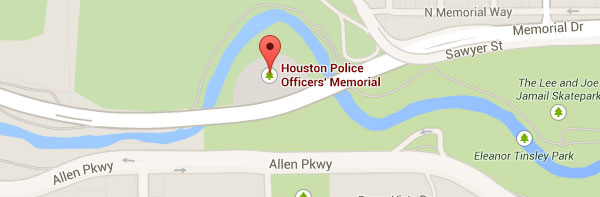
La mise en place
A cette période de l'année le soleil se lève vers 7h00. Nous sommes donc arrivés une demi-heure avant le lever et avons commencé tout de suite à prendre des photos alors que le ciel présentait un dégradé de bleu profond et ce jusqu’au moment où le soleil a commencé à percer derrière les buildings.

Matériel et réglages
Nous avons utilisé un Canon 5D MkIII avec un Promote Control.
Le capteur du 5D MkIII produit des couleurs magnifiques mais le bracketing automatique est limité : cet appareil peut prendre seulement sept expositions avec des incréments de 1/3 ou 1/2 EV et nous voulions un contrôle plus précis que cela. Nous avons donc utilisé le Promote Control pour prendre une série de 13 expositions avec 0,7 EV entre chaque image. Comme le matin avançait, nous avons ajusté l'exposition en fonction de la lumière disponible qui augmentait. Les images utilisées dans ce tutoriel ont des expositions allant du 1/320e au 0,8e.
L'objectif utilisé était réglé en manuel à 30mm et l'ouverture maintenue à f/22 constant tout au long de la séance afin d'accentuer l'effet causé par la percée des rayons du soleil.
Nous avons ensuite envoyé toutes nos images RAW à nos amis chez Oloneo qui se sont chargés de la magie du post-traitement ! Pour ce tutoriel, ils ont choisi une série de photos prises au moment du lever du soleil quand il y avait encore beaucoup de couleur dans le ciel, mais avant que le soleil ne soit visible :
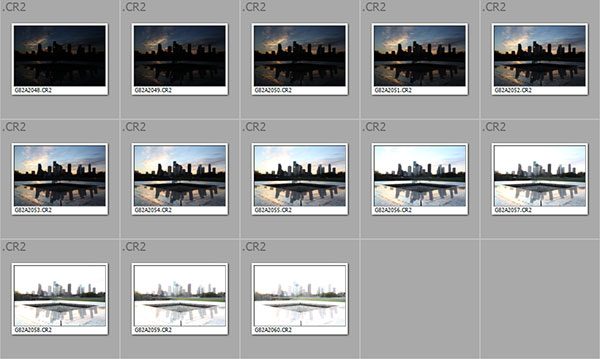
2ème Partie - Oloneo PhotoEngine
Photographier un lever de soleil est difficile. La couleur du ciel peut changer en quelques secondes, passant du flamboyant au banal, le tout avec un contraste particulièrement important. Il est nécessaire de prendre plusieurs séries de photos bracketées dans un court laps de temps, chaque série devant contenir de nombreuses photos.
Pour cette scène nous nous sommes retrouvés avec environ 650 photos RAW prises avec un Canon 5D MkIII. Chaque série contenait 13 photos.
La prise des photos a été très facile grâce au Promote Control. Le plus dur semblait désormais de créer et de modifier des photos HDR à partir d'une telle quantité de photos RAW !
Mais la bonne nouvelle c'est que PhotoEngine est de loin le plus rapide des logiciels HDR, du chargement des photos jusqu'à la création des images HDR. PhotoEngine a été mesuré comme étant de 2 à 25 fois plus rapide que ses concurrents (test indépendant de 13 logiciels HDR parmi les plus connus).
Si vous n'avez pas encore PhotoEngine, c'est sans doute le bon moment pour télécharger la version d'essai gratuite !
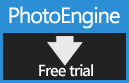
Chargement des photos et création des images HDR :
PhotoEngine propose plusieurs façons de charger des photos RAW et de créer une image HDR :
- Parcourir les vignettes et sélectionner les photos directement depuis PhotoEngine
- Utiliser Adobe Lightroom et l'extension PhotoEngine-Lightroom incluse
- Sélectionner une série de photos bracketées depuis un dossier puis glisser-déposer cette sélection directement dans PhotoEngine.
- Utiliser le traitement par lots (plus d'info à ce sujet ci-dessous)
Dans ce tutoriel nous allons utiliser la première méthode décrite dans la video qui suit (PhotoEngine propose plusieurs didacticiels vidéo intégrés directement accessibles depuis le logiciel).
Les photos RAW sont chargées, traitées et assemblées pour créer une image HDR pleine résolution en 32 bits par canal de couleur et avec une gamut de couleurs extrêmement étendue. PhotoEngine est capable de charger et de traiter plusieurs images en parallèle pour accélérer cette étape.
Edition de l'image HDR
Oloneo PhotoEngine est non seulement le logiciel le plus rapide en matière de chargement de photo, il est également le plus rapide dans l'édition d'images HDR.
Vous n'avez pas à attendre 5 secondes, 1 seconde ou même un dixième de seconde qu'un aperçu se rafraichisse à l'écran dans PhotoEngine. La raison en est très simple: le principe d'aperçu n'existe pas dans PhotoEngine car vous travaillez en permanence en pleine résolution (20 mégapixels dans le cas d'un Canon 5D MkIII) et en temps réel ! Il suffit de déplacer n'importe quel curseur et l'image est modifiée instantanément.
Voyons comment éditer et Tone Mapper une image HDR :
- Repérez le panneau « High Dynamic Tone Mapping » situé en haut à droite
- Faites glisser le curseur « TM Strength » vers la droite jusqu'à obtenir l'image souhaitée
Photo d'origine avant le Tone Mapping
Lorsque vous faites glisser le curseur « TM Strength », PhotoEngine analyse l'image et ajuste automatiquement plusieurs paramètres tels que l'exposition, le contraste et la compression de ton. Vous obtenez une image d'apparence naturelle rapidement et sans avoir à ajuster plusieurs paramètres (les utilisateurs avancés peuvent désactiver ces corrections automatiques).
Photo après le Tone Mapping
Réglages avancés de l'image :
Par défaut, PhotoEngine vise à obtenir un style HDR naturel et discret. De nombreux photographes professionnels utilisent PhotoEngine pour traiter des photos RAW une par une ainsi que pour traiter des images de manière imperceptible.
En plus du curseur « TM Strength », PhotoEngine offre de nombreux outils tels que : contrôle des détails, balance des blancs avancée, éditeurs de courbe, équaliseurs de couleurs, virage couleurs, etc.
Etant donné que PhotoEngine fonctionne en temps réel, vous pouvez explorer très rapidement de nombreux styles, des plus naturels aux plus extravagants :






Et si vous avez besoin d'inspiration, PhotoEngine offre un grand nombre de préréglages (presets).
Appliquer un préréglage :
- Cliquez sur un préréglage dans le panneau « Presets ».
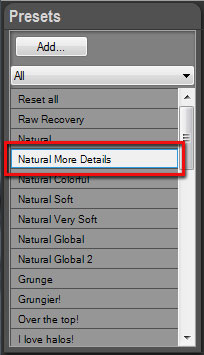
Exportation et traitement par lots :
Une fois satisfait de votre image, vous pouvez l'enregistrer au format Jpeg ou TIFF ainsi que dans des formats en hautes dynamiques. L'image peut également être envoyée directement dans Adobe Photoshop (ou autres logiciels) pour des retouches supplémentaires.
Exporter au format TIFF ou JPEG :
- Appuyez sur les touches Ctrl-Maj-S ou sélectionnez « Save As... » dans le menu « File ».
- Dans la fenêtre de dialogue, sélectionnez : TIFF (*.tif) ou JPEG (*.jpg)
- Entrez le nom du fichier.
- Cliquer sur le bouton « Save ».
- Sélectionnez les paramètres TIFF ou JPEG désirés.
- Cliquez sur le bouton « OK ».
Tout ce que vous faites est consigné dans la « Timeline » et peut être enregistré dans un fichier de projet avec un historique complet des modifications. Vous pouvez également utiliser la « Timeline » pour créer vos propres préréglages (presets).
Créer un nouveau préréglage :
- Cliquez sur le bouton « Add » situé en haut du panneau « Presets ».
- La boîte de dialogue « New Preset » s'ouvre.
- Entrez le nom du nouveau préréglage.
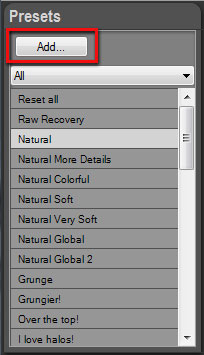
En utilisant le Promote Control vous pouvez facilement créer de nombreuses séries de vues bracketées. Dans PhotoEngine, vous pouvez utiliser la fonction de traitement par lots pour appliquer un préréglage que vous venez de créer à tout un ensemble de vues bracketées.
Créer un nouveau batch :
- Sélectionnez « Batch... » dans le menu « File ».
- Si vous n'avez pas enregistré un projet en cours, PhotoEngine vous proposera de le sauver.
- La boîte de dialogue « Batch » s'ouvre.
|





